笔记本换硬盘后怎样重装系统?老笔记本装系统教程【详细教程】
发布时间:2024-11-11 14:16:21
笔记本换硬盘后怎样重装系统?
在笔记本电脑中更换硬盘后,尤其是更换系统盘时,由于新硬盘上没有预装的系统,电脑将无法正常启动。这时我们需要使用U盘启动盘来进行系统重装。通过制作一个U盘启动盘并设置为优先启动项,我们可以引导电脑进入安装界面,从而完成系统的重新安装。本文将详细介绍老笔记本装系统教程。

一、重装系统所需工具
1、电脑类型:笔记本/台式均适用
2、系统版本:win7企业版
3、装机工具:电脑店u盘启动盘制作工具(点击链接下载)
二、重装系统前期准备
1、请记得将正版产品ID保存在安全的地方,以备重装系统时使用。可以通过右键单击“我的电脑”,然后选择“属性”来查看系统信息下的“产品ID”。将该ID复制、截图或以其他方式保存在可以轻松找到的位置,以便在下次重装系统时方便输入。
2、在备份过程中,别忘了注册表的重要性。注册表中包含着各种软硬件的注册信息和计算机的各项设置,而重装系统也会将其清空。有些软件安装在非系统盘,重装后可能无法直接运行,需要重新安装。
但如果您不想再次安装软件,可以备份注册表。在重新安装系统后,将注册表还原即可直接使用这些软件。但请注意,这仅适用于安装在非系统盘的软件。如果您觉得这对您无关紧要,可以忽略此步骤。
3、下载win7企业版的镜像文件,想要快速下载的朋友们,可以进入msdn网站,在操作系统栏目找到对应的镜像,复制其下载链接,打开迅雷就可下载了!
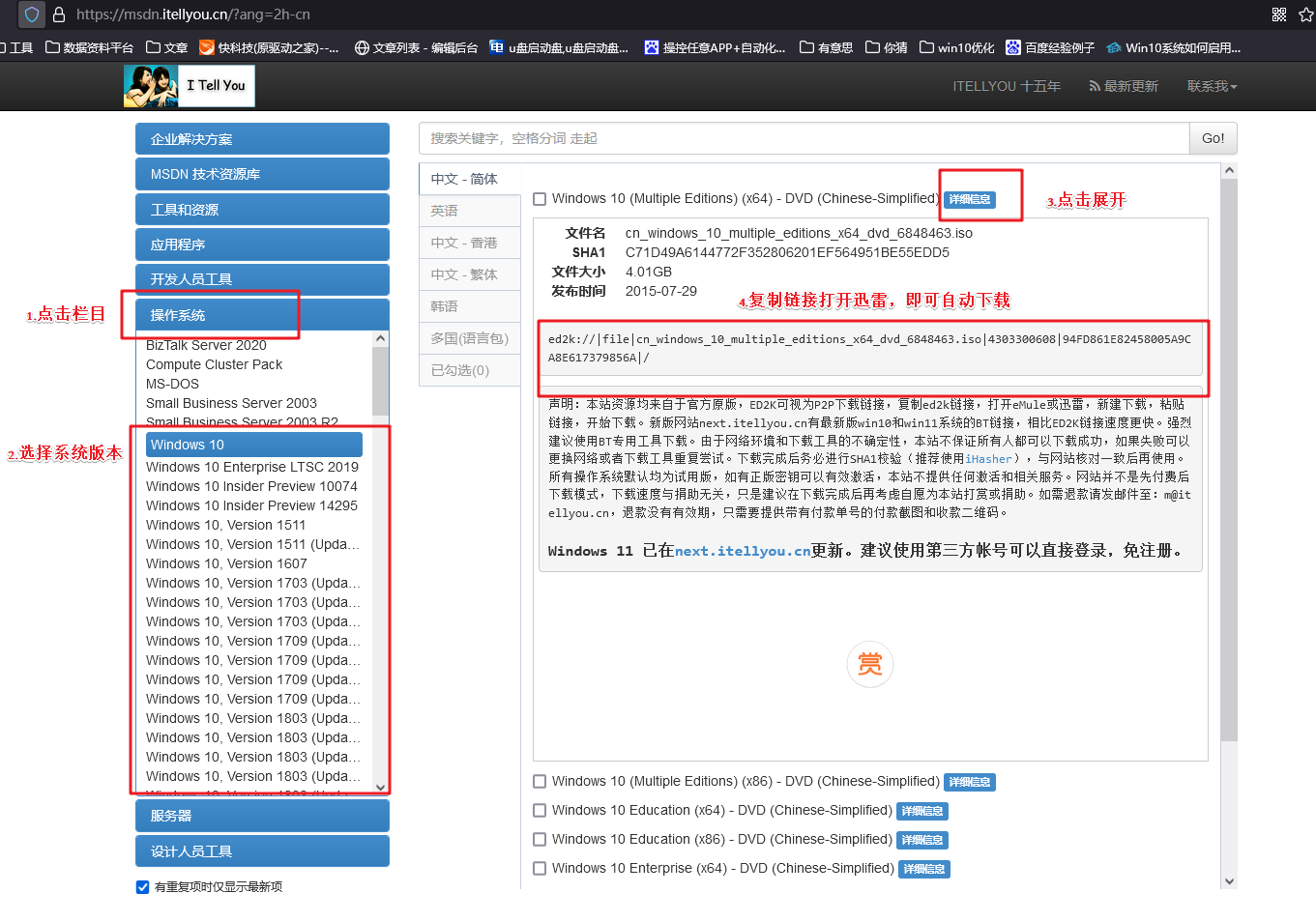
三、重装系统详细教程
1、制作u启动盘
a. 百度搜索【电脑店】进入官网,将栏目切换到【下载中心】,点击【立即下载】,即可下载 u盘启动盘制作工具。
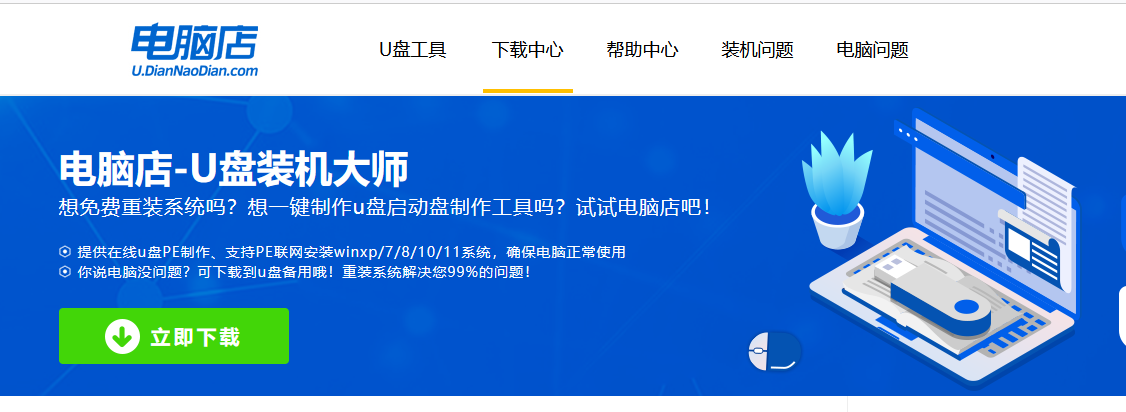
b. 下载之后解压,插入一个8G以上的u盘,双击打开电脑店的程序。
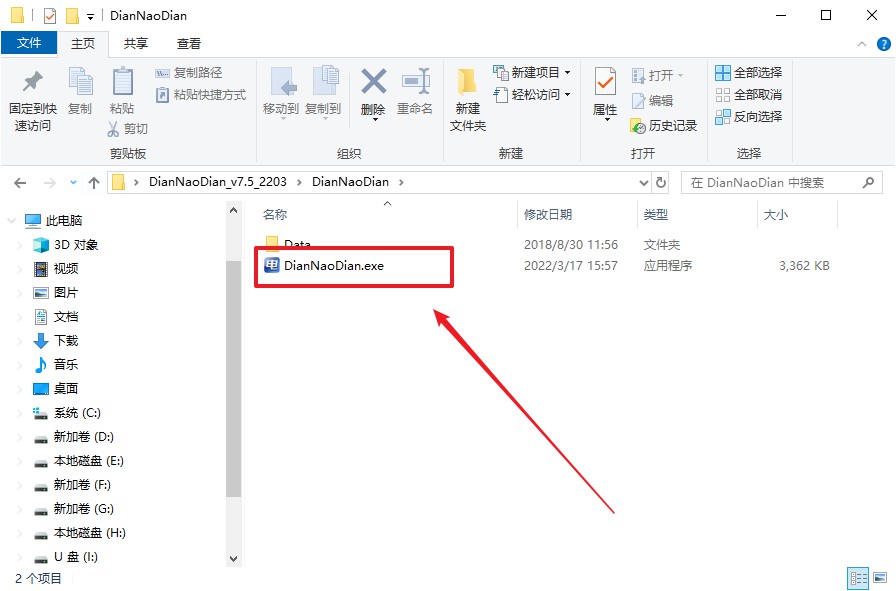
c. 默认设置,点击【全新制作】。
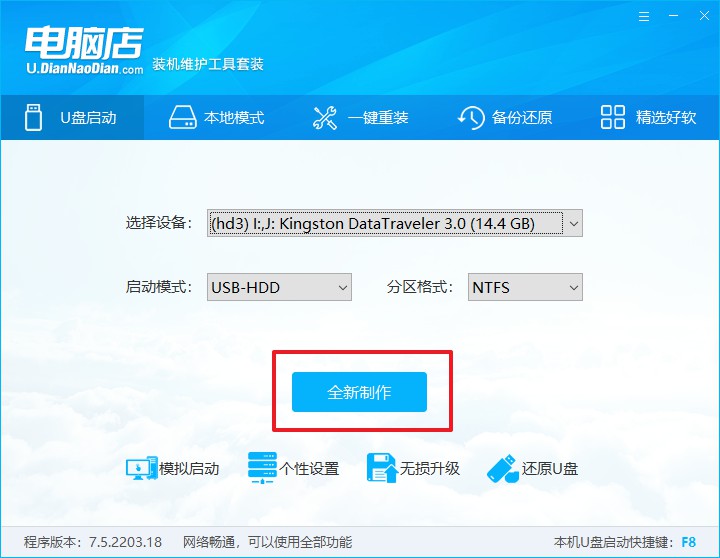
d. u盘启动盘制作完毕后,电脑会弹出提示框弹出,你可以点击【是】查看教程,也可以点击【否】关闭页面。
2、BIOS设置u盘启动
a. 在电脑店首页,输入重装电脑的相关信息,查询u盘启动快捷键。
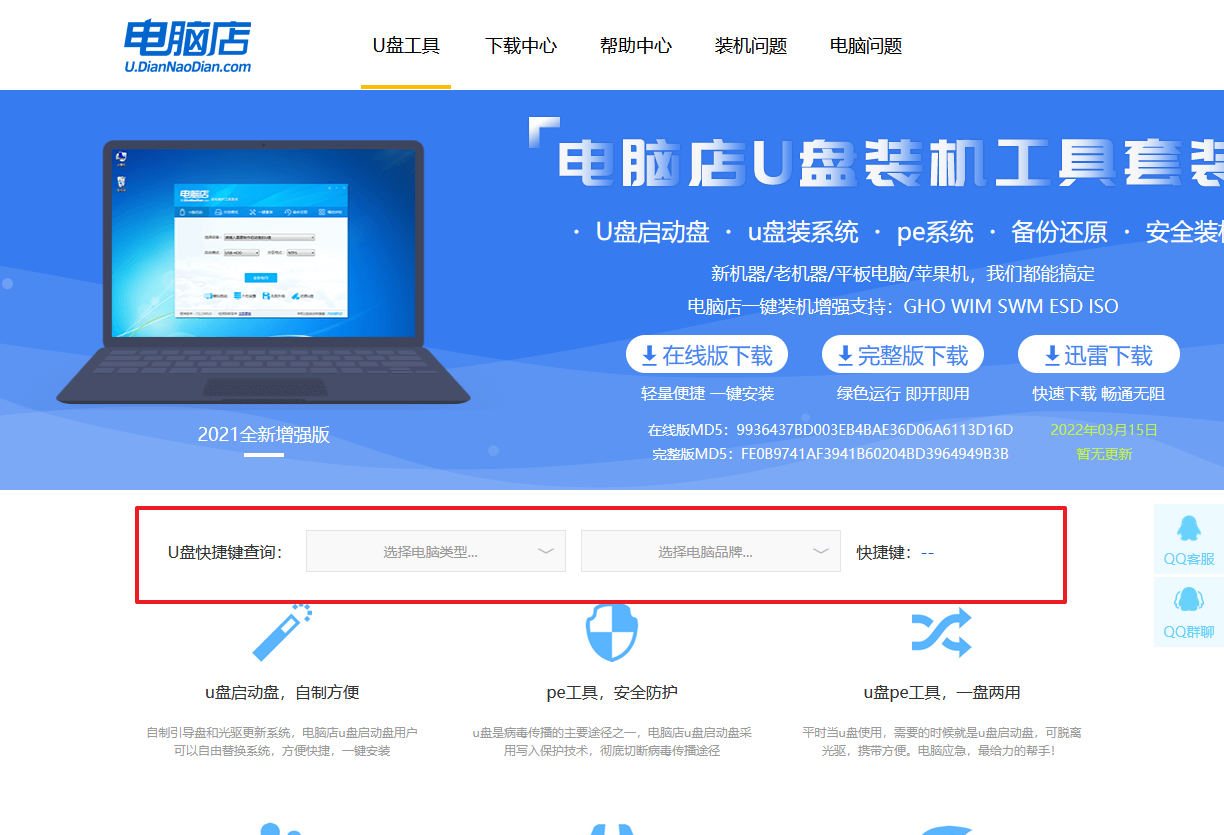
b. 接下来将u盘启动盘连接电脑,重启,启动后迅速按下查询到的快捷键。
c. 在窗口中,移动光标选择u盘启动为第一启动项,之后按F10键保存并且重启电脑即可。
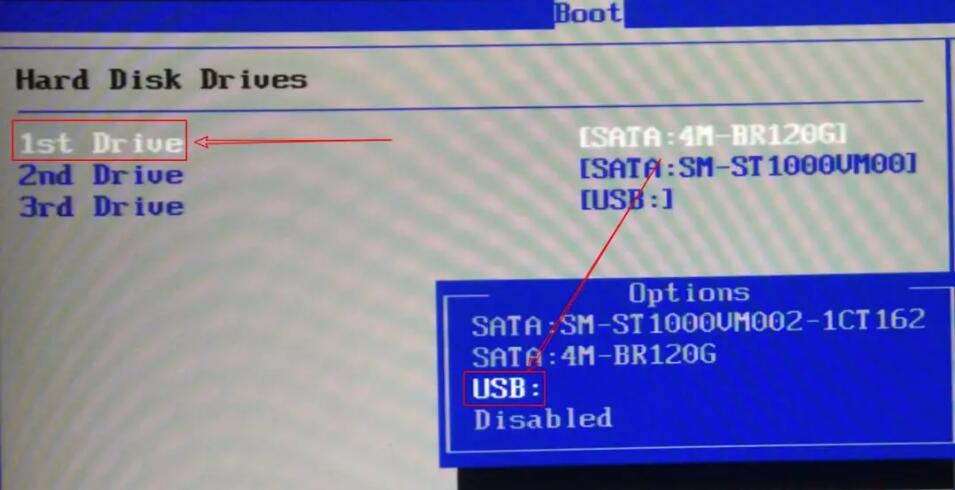
d. 此时就会进入电脑店主菜单,选择【1】这一选项后回车。
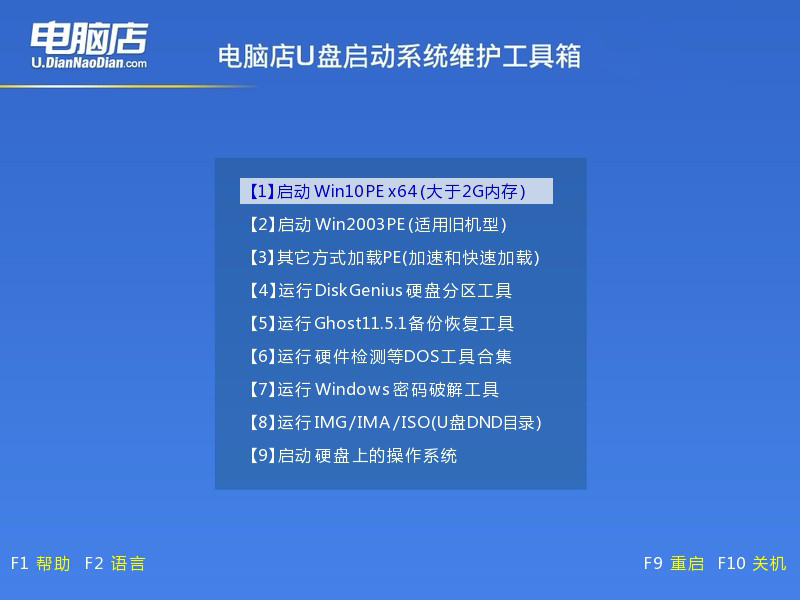
3、u盘装系统
a. u盘启动后即可进入电脑店winpe,双击打开【电脑店一键装机】。
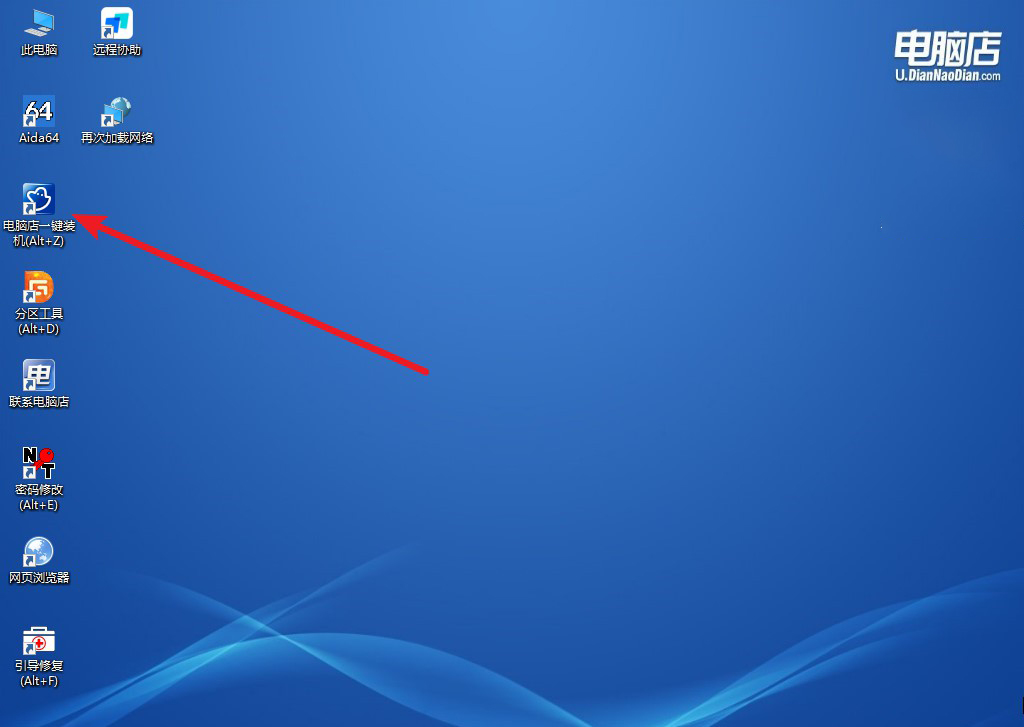
b. 在界面中,根据下图所示的提示,选择操作方式、镜像文件以及系统盘符,点击【执行】。
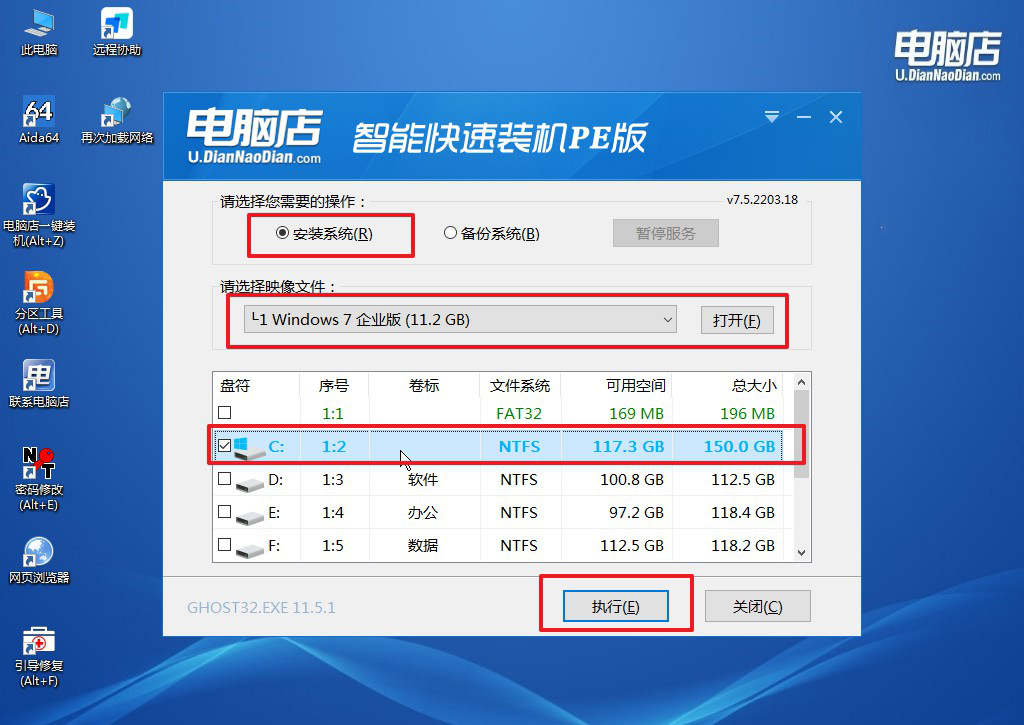
c. 在还原窗口中,默认设置点击【是】。接着勾选【完成后重启】,等待安装即可
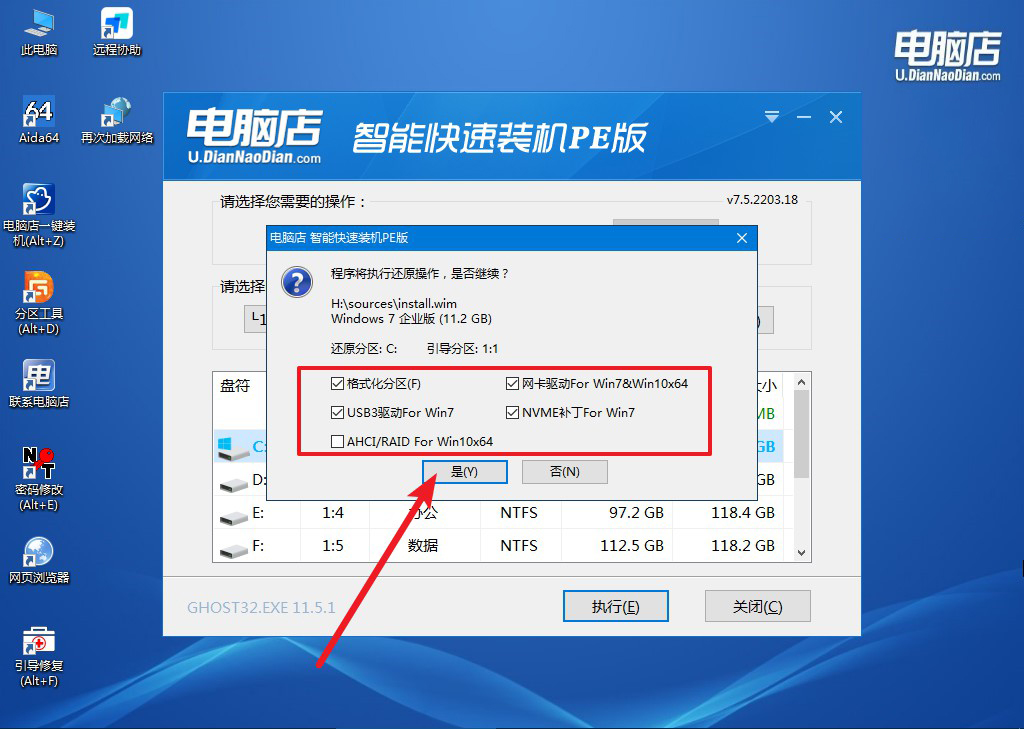
d. 之后会重启电脑,我们稍等一会就可以进入win7系统了。
四、重装系统后可能碰到的问题
电脑重装系统会把所有的东西都删除吗?
电脑重装系统是否会删除所有内容,取决于重装方式。若选择格式化整个硬盘并重装系统,那么硬盘上所有文件、应用程序及个性化设置都会被清除,系统重装后电脑就会像“全新”状态,数据无法恢复。因此在这种情况下,建议提前备份重要文件。若选择不格式化,仅对系统盘(通常是C盘)进行重装,那么C盘数据将会被删除,其他盘(如D盘、E盘)上的文件通常不受影响,但C盘中的个人文件和已安装的软件依然会丢失。部分重装方法,如“保留文件重装”或“系统更新”,可以保留个人文件,但仍有可能影响已安装的应用程序和设置,因此重装前备份数据始终是明智之举。
老笔记本装系统教程就跟大家讲解到这里了,完成系统重装后,建议检查并安装必要的驱动程序,确保硬件正常工作。此外,适当的系统设置,如关闭不必要的启动项、更新系统补丁等,可以进一步优化性能。通过U盘启动盘安装系统,不仅适用于硬盘更换后的情况,还能用在其他需要重装系统的情境中。

